Steam ギフト カードは、新しい PC ゲームを入手するのに最適な方法であり、Steamストア で好きなものを Steam カードで購入できます。ただし、ゲームの購入に直接カードを使用するのではなく、カード上の資金を Steam ウォレットと呼ばれるものに追加する必要があります。ウォレット機能を使用すると、Steam に保存したお金をいつでも Steam ゲームで使用できるようになります。
ギフト カードを介してウォレットに資金をロードすることは、デビット カードから直接資金をロードすることとは少し異なります。この記事では、Steam ギフトカードを使って Steam ウォレットにお金をチャージする方法と、それを使ってゲームを購入する方法を説明します。
Steam ギフト カードを利用する方法
ギフト カードを利用するには、PC で Steam クライアントを起動する必要があります。または、Steam Web サイト (steampowered.com) にアクセスすることもできます。開いたら、次の手順に従って Steam ウォレット コードを引き換え、資金をウォレットにロードします。
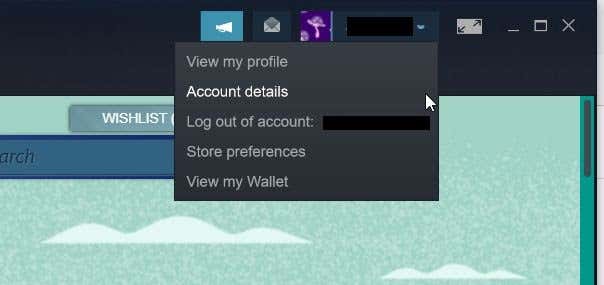
2. [ストアと購入履歴 ] セクションで [Steam ウォレットに資金を追加 ] を選択します。
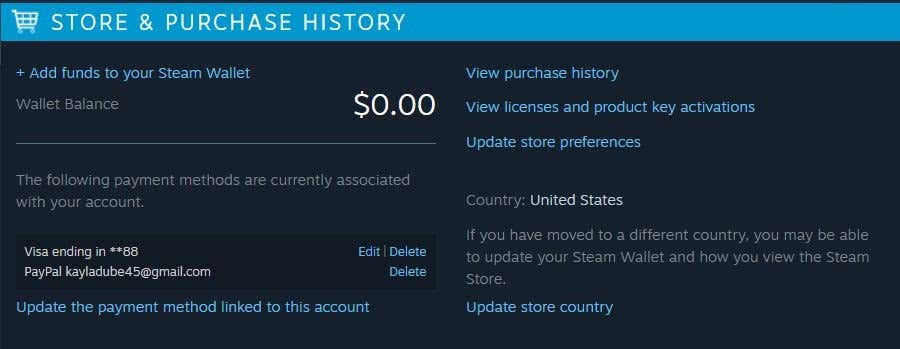
3.次のページで、Steam アカウント と書かれた右側のサイドバーの下を確認し、Steam ギフト カードまたはウォレット コードを引き換える をクリックします。
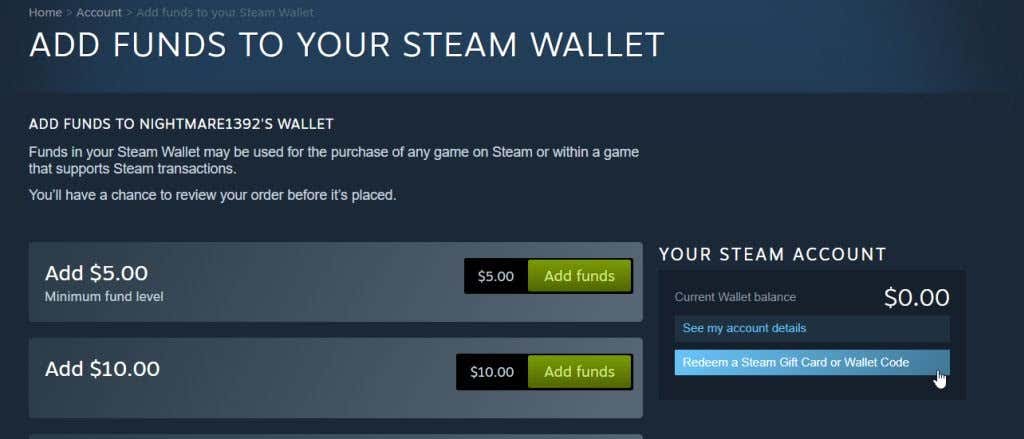
4.テキスト ボックスに、ギフト カードの裏面に記載されているコードであるSteam ウォレット コード を入力します。次に [続行 ] をクリックします。
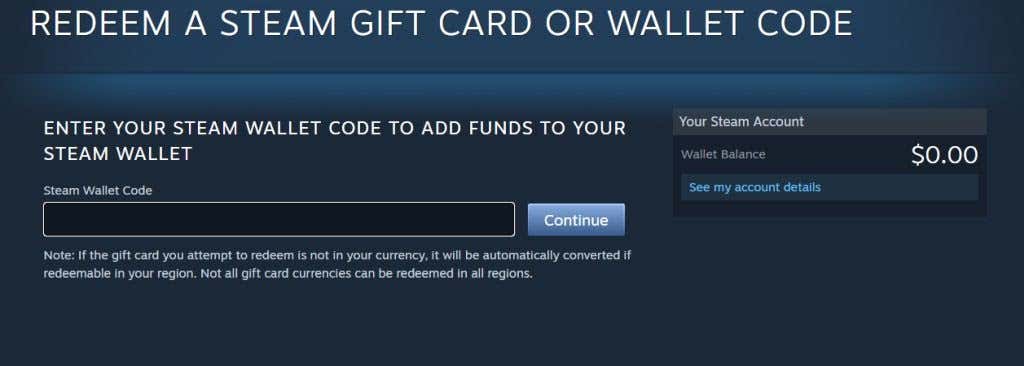
5.これまでに入力したことがない場合は、Steam で消費税を計算するために住所を入力する必要があります。次に [続行 ] をクリックします。
ギフト カードからの資金がウォレットで利用できるようになります。右上隅のアカウント名の横にいつでも資金を確認できます。
Steam アカウント名に移動し、[ウォレットを表示 ] をクリックすると、ウォレットの残高を確認することもできます。利用可能な資金が画面の右側に表示されます。
Steam ウォレットの資金の使用方法
資金をウォレットにロードすると、Steam ストアで使用できるようになります。デジタル ギフト カードの資金を使用してゲームを購入するには、次の手順に従います。.
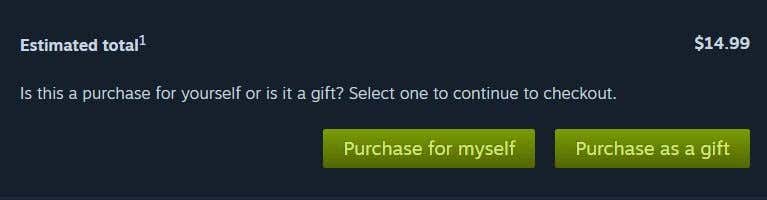
2.お支払い方法は Steam ウォレットに自動的に設定されます。画面上部の [支払い情報 ] を選択してこのページに戻り、ドロップダウンから選択されていることを確認します。
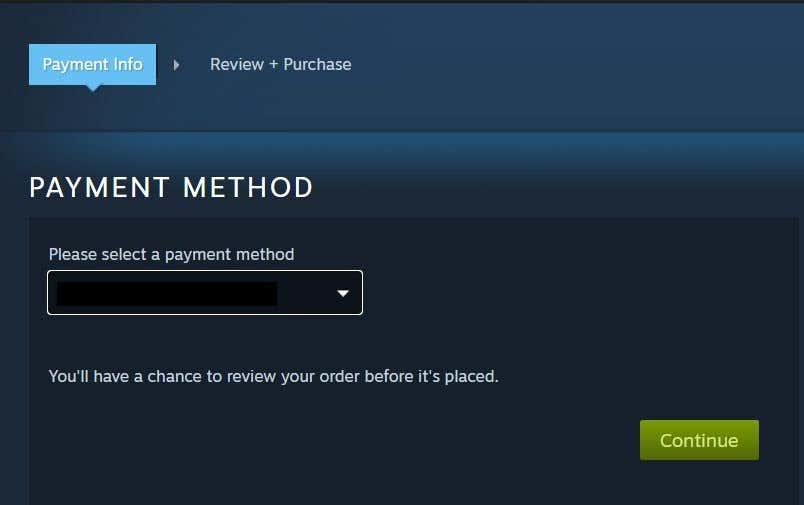
3. [レビュー + 購入 ] ページで、チェックボックスをオンにして Steam 利用規約に同意し、下部にある [購入 ] を選択します。
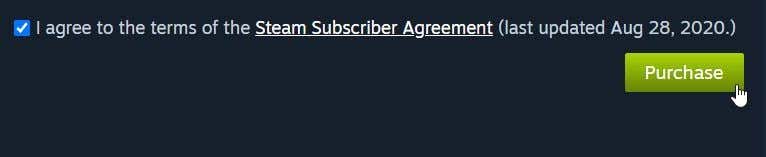
ゲームの資金がウォレットから取り出され、Steamゲームをダウンロードする つできるようになります。価格が財布にある金額を超えた場合は、クレジット カードや Paypal などの 2 番目の支払い方法を選択して、残りを補うことができます。
Steam ギフト カードやウォレット コードはどこで入手できますか?
Steam ギフト カードはほとんどの大規模小売店で入手でき、ウォレット コードはカードの裏面に記載されています。 Steam 自体または Amazon などのサイトからデジタル Steam ギフト カードを購入することもできます。
テキスト メッセージや電子メールで送信される Steam ウォレット コードを販売しているサイトは他にもたくさんあります。これらは、上記の手順と同じ領域にコードを入力するだけで、物理的なギフト カードと同じ方法で引き換えられます。
別の通貨の Steam ギフト カードを追加する
Steam ストアは、お住まいの地域に応じて特定の通貨に設定されています。そのため、別の通貨の Steam ギフト カード/ウォレット コードを取得した場合、資金を追加するのに少し問題が生じる可能性があります。 。 Steam は、ギフトカード詐欺を防ぐために、さまざまな通貨でギフトカードを引き換えるプロセスを変更しました。
ただし、ギフト カードが通過した場合は、Steam ストアで設定されているのと同じ通貨に変換されます。そうでない場合は、支払いエラー を受け取ります。 Steam ストアの通貨と一致しないギフトカードを使用して Steam 資金を正当に追加しようとしている場合は、Steam サポートに連絡して資金の追加をサポートしてもらいます。.
Steam ギフト カードを使用して新しいゲームをプレイする
このガイドを使用すると、Steam を通じてプレイできる素晴らしい新しいビデオ ゲームをダウンロードできるようになります。 Steam ストアには数多くのゲームが用意されているため、特に Steam にとって、ギフトカードは手に入れるのが楽しいプレゼントです。
Steam ギフト カードを使用してダウンロードしたゲームはどれですか?コメント欄でお知らせください。
.